- 动态与公告
- 新手指引
- 产品简介
- 购买指南
- 快速入门
- 操作指南
- 实践教程
- 运维指南
- 故障处理
- API 文档
- History
- Introduction
- API Category
- Making API Requests
- Snapshot APIs
- Instance APIs
- RenewInstances
- DescribeInstanceVncUrl
- DescribeInstancesDeniedActions
- DescribeInstancesDiskNum
- DescribeInstancesReturnable
- DescribeInstancesTrafficPackages
- DescribeModifyInstanceBundles
- DescribeResetInstanceBlueprints
- IsolateInstances
- ModifyInstancesBundle
- RebootInstances
- ResetInstance
- ResetInstancesPassword
- StartInstances
- StopInstances
- ModifyInstancesAttribute
- ModifyInstancesRenewFlag
- CreateInstances
- DescribeInstances
- TerminateInstances
- CBS APIs
- Key APIs
- CCN APIs
- Image APIs
- Firewall APIs
- Scene APIs
- Package APIs
- Quota APIs
- Region APIs
- Other APIs
- Data Types
- Error Codes
- 常见问题
- 联系我们
- lighthouse 政策
- 动态与公告
- 新手指引
- 产品简介
- 购买指南
- 快速入门
- 操作指南
- 实践教程
- 运维指南
- 故障处理
- API 文档
- History
- Introduction
- API Category
- Making API Requests
- Snapshot APIs
- Instance APIs
- RenewInstances
- DescribeInstanceVncUrl
- DescribeInstancesDeniedActions
- DescribeInstancesDiskNum
- DescribeInstancesReturnable
- DescribeInstancesTrafficPackages
- DescribeModifyInstanceBundles
- DescribeResetInstanceBlueprints
- IsolateInstances
- ModifyInstancesBundle
- RebootInstances
- ResetInstance
- ResetInstancesPassword
- StartInstances
- StopInstances
- ModifyInstancesAttribute
- ModifyInstancesRenewFlag
- CreateInstances
- DescribeInstances
- TerminateInstances
- CBS APIs
- Key APIs
- CCN APIs
- Image APIs
- Firewall APIs
- Scene APIs
- Package APIs
- Quota APIs
- Region APIs
- Other APIs
- Data Types
- Error Codes
- 常见问题
- 联系我们
- lighthouse 政策
操作场景
当您需要将作为数据盘的云硬盘挂载到另一台轻量应用服务器上使用时,您可以主动地从轻量应用服务器卸载该云硬盘,并将其挂载到其他轻量应用服务器上。卸载云硬盘并不会清除该硬盘上的数据。本文介绍如何通过轻量应用服务器控制台卸载云硬盘。
注意事项
仅支持卸载作为数据盘的云硬盘,系统盘不可卸载。
卸载云硬盘前需先执行 umount(Linux 实例)或脱机(Windows 实例)操作,否则可能会导致轻量应用服务器再次挂载云硬盘时无法识别。
操作步骤
准备工作
当您的实例进行 umount(Linux 实例)或脱机(Windows 实例)操作后,才可执行云硬盘卸载操作。请对应您的实例操作系统,进行以下操作:
为了保证数据完整性,建议您暂停对该磁盘的所有文件系统的读写操作,否则未完成读写的数据会丢失。
卸载云硬盘时需要先将磁盘设为脱机状态,否则在不重启量实例的情况下,您可能将无法再次挂载云硬盘。
您需要执行以下操作:
1. 登录轻量应用服务器,详情请参见 使用 VNC 方式登录 Windows 实例。
2. 右键单击桌面左下角的 

3. 在“磁盘管理”窗口中,右键单击磁盘1区域,在菜单列表中选择脱机。如下图所示:
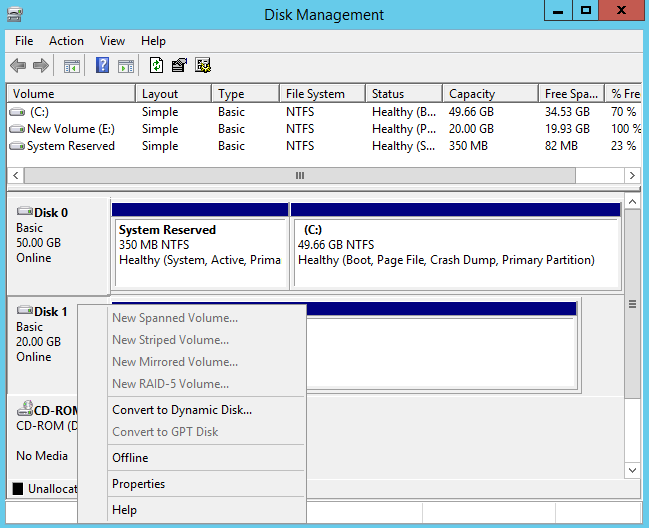
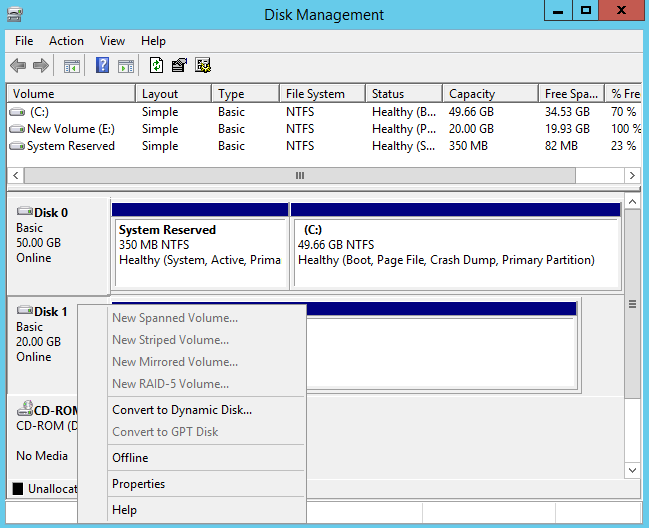
若您直接从控制台卸载磁盘,但并未执行 umonut 操作。在实例关机和开机时可能会出现如下图所示的问题:
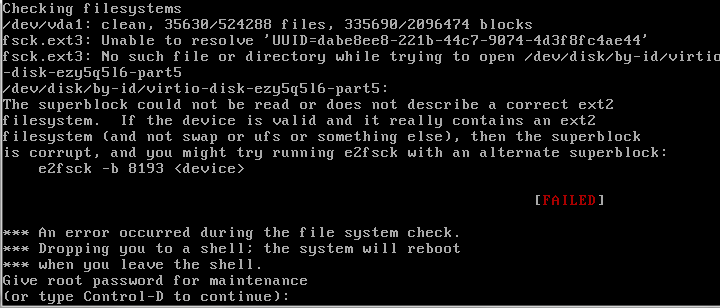
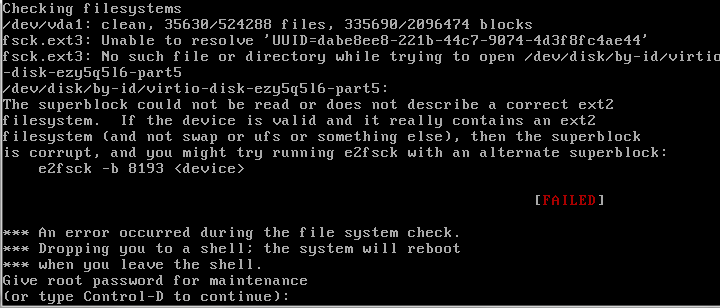
若您设置了磁盘自动挂载,则请修改
/etc/fstab 文件,避免实例再次启动时自动挂载磁盘。登录轻量应用服务器,并执行
sudo umount <挂载点> 命令解挂云硬盘。如果您在轻量应用服务器内创建了逻辑卷管理(Logical Volume Manager,LVM),直接从控制台卸载磁盘且未执行 umonut 操作,会造成部分 device 数据残留在内存中。当实例内部有应用尝试遍历或者访问该设备时,将会出现系统错误。
本步骤假设实例基于
/dev/vdb1 创建了逻辑卷 /dev/test/lv1,挂载在 /data 目录下。则需执行以下操作:1.1 执行以下命令,umount 对应磁盘挂载点。
sudo umount /data
1.2 执行以下命令,移除逻辑卷(Logical Volume,LV)。 如果有多个 LV,请依次移除所有 LV。
sudo lvremove /dev/test/lv1
1.3 执行以下命令,移除卷组。
sudo vgremove test
1.4 执行执行以下命令,移除物理卷。
sudo pvremove /dev/vdb1
通过控制台卸载云硬盘
您可通过以下方式卸载云硬盘:
1. 登录轻量应用服务器控制台,选择左侧导航栏中的 云硬盘。
2. 在“云硬盘”页面上方选择地域,并单击云硬盘所在行右侧的更多 > 卸载。如下图所示:


3. 在弹出的“卸载云硬盘”窗口中,确认信息后单击确定即可。
卸载成功后,可在页面中查看云硬盘状态为“待挂载”。
1. 登录 轻量应用服务器控制台,选择并进入实例详情页。
2. 选择云硬盘页签,选择需卸载云硬盘所在行右侧的更多 > 卸载。如下图所示:
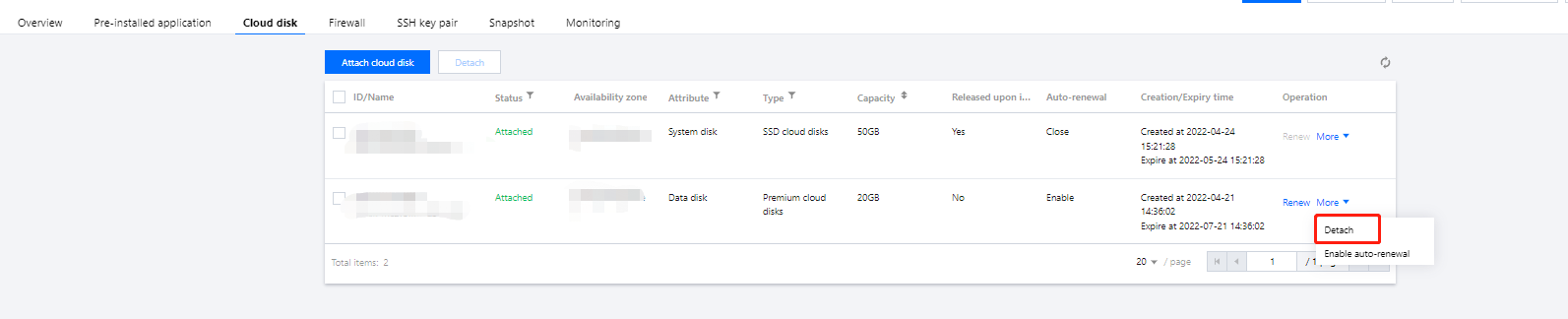
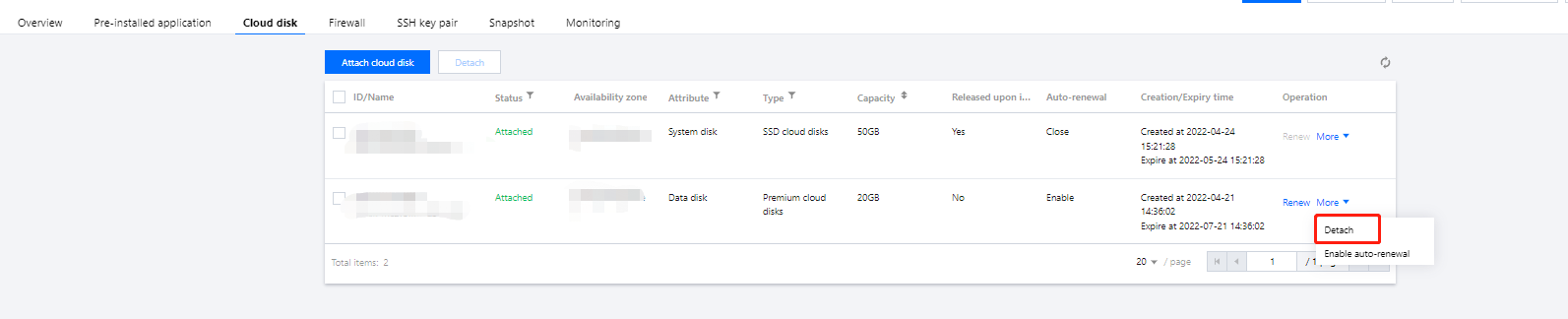
3. 在弹出的“卸载云硬盘”窗口中,确认信息后单击确定即可。
卸载成功后,实例的云硬盘页签中已无该盘,可前往 云硬盘 页面中查看云硬盘状态为“待挂载”。

 是
是
 否
否
本页内容是否解决了您的问题?